Envoi des données numérisées sous forme d'e-mail à partir de l'ordinateur
Avant de joindre les données numérisées à un courrier électronique, vérifiez les points suivants :
-
Les MP Drivers sont installés. (Windows)
Si les pilotes MP Drivers ne sont pas encore installés, installez les pilotes MP Drivers avec le CD-ROM d'installation ou depuis le site Web Canon.
-
Le pilote du scanner est installé. (Mac OS)
Si le pilote du scanner n'est pas encore installé, installez-le depuis le site Web Canon.
-
L'imprimante est correctement connectée à l'ordinateur.
Assurez-vous que l'imprimante est correctement connectée à l'ordinateur.
Vous ne devez ni brancher, ni débrancher le câble USB ou LAN pendant que l'imprimante est en cours de fonctionnement ou lorsque l'ordinateur est en mode veille.
Si vous numérisez à partir d'une connexion réseau, vérifiez que les paramètres nécessaires ont été correctement configurés.
-
Pour Windows :
-
Pour Mac OS :
-
-
Le logiciel de messagerie électronique et le nom du fichier sont spécifiés dans Canon IJ Scan Utility.
Vous pouvez spécifier la destination et le nom du fichier dans Canon IJ Scan Utility. Pour plus d'informations sur les paramètres de Canon IJ Scan Utility :
-
Pour Windows :
-
Pour Mac OS :
Pour Mac OS X 10.11, le démarrage de Canon IJ Scan Utility est requis pour faire suivre les données numérisées à votre ordinateur.
-
Suivez la procédure ci-dessous pour envoyer des données numérisées sous forme de courrier électronique à partir de l'ordinateur.
-
Faites défiler l'écran ACCUEIL, puis touchez
 Numériser.
Numériser.L'écran permettant de sélectionner l'emplacement dans lequel enregistrer les données s'affiche.

-
Touchez
 Joindre au courrier élec.
Joindre au courrier élec. -
Touchez
 Env. par courr. él. dep. PC.
Env. par courr. él. dep. PC. -
Touchez l'ordinateur vers lequel transmettre les données numérisées.
Dans le cas d'un ordinateur connecté à l'aide d'un câble USB, touchez Local (USB) ; pour un ordinateur connecté au réseau, touchez l'ordinateur vers lequel transférer les données numérisées.
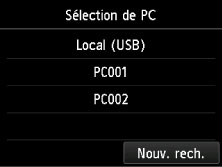
L'écran d'attente de numérisation s'affiche.
-
Définissez les paramètres selon vos besoins.
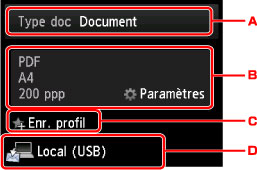
-
Touchez pour sélectionnez le type de document.
- Document
- Numérise l'original placé sur la vitre d'exposition ou dans le CAD comme des données de document en appliquant les paramètres spécifiés dans Para. numér..
- Photo
- Numérise l'original placé sur la vitre d'exposition en tant que données de photo en appliquant les paramètres spécifiés dans Para. numér..
-
Touchez pour afficher l'écran Para. numér..
Pour plus d'informations sur les paramètres :
-
Touchez pour enregistrer les paramètres de numérisation actuels comme paramètres personnalisés.
-
Touchez pour afficher l'écran de sélection de la destination.
-
-
Placez un document original sur la vitre d'exposition ou dans le CAD.
-
Appuyez sur le bouton Couleur (Color) pour effectuer une numérisation couleur ou sur le bouton Noir (Black) pour une numérisation en noir et blanc.
 Remarque
Remarque- Si l'original n'est pas correctement chargé, un message s'affiche sur l'écran tactile. Chargez l'original sur la vitre d'exposition ou dans le CAD conformément aux paramètres de numérisation.
-
Si vous chargez l'original dans le CAD :
L'imprimante lance le processus de numérisation. Les données numérisées sont ensuite transférées vers l'ordinateur et jointes à un courrier électronique.
-
Si vous chargez l'original sur la vitre d'exposition :
- Si vous sélectionnez JPEG pour Format dans l'écran des paramètres de numérisation, l'imprimante lance le processus de numérisation. Les données numérisées sont ensuite transférées vers l'ordinateur et jointes à un courrier électronique.
-
Lorsque vous sélectionnez PDF ou PDF compact pour Format dans l'écran des paramètres de numérisation, l'écran de confirmation vous demandant si vous souhaitez poursuivre la numérisation s'affiche une fois la numérisation terminée.

Si vous souhaitez poursuivre la numérisation, chargez le document original sur la vitre d'exposition et commencez la numérisation.
Si vous ne souhaitez pas poursuivre la numérisation, touchez Fin. Les données numérisées sont transférées vers l'ordinateur.
Les données numérisées sont transférées vers l'ordinateur et jointes à un courrier électronique selon les paramètres spécifiés dans Canon IJ Scan Utility.
Pour plus d'informations sur les paramètres ou l'envoi d'un courrier électronique, reportez-vous au guide d'utilisation du logiciel de messagerie électronique.
Retirez l'original de la vitre d'exposition ou de la fente d'éjection des documents lorsque la numérisation est terminée.
Si l'écran de sélection du programme s'affiche (Windows) :
L'écran de sélection du programme peut s'afficher lorsque vous appuyez sur le bouton Couleur (Color) ou Noir (Black). Dans ce cas, sélectionnez Canon IJ Scan Utility et cliquez sur OK.

